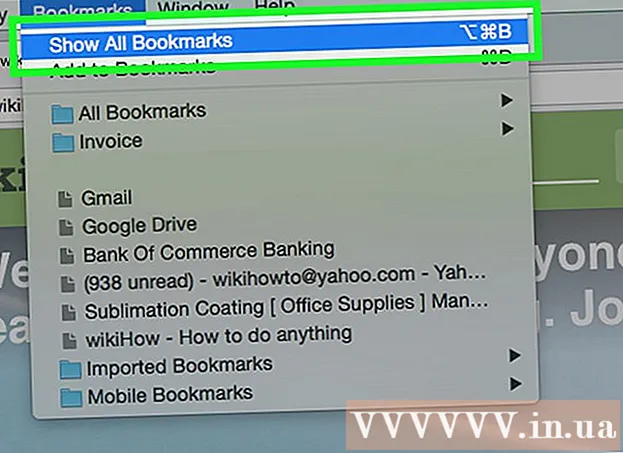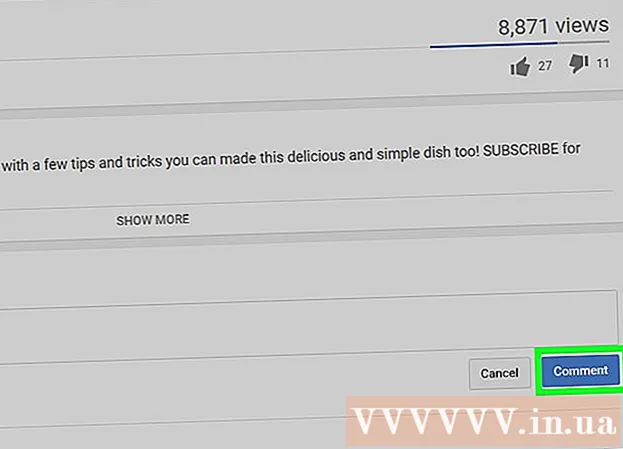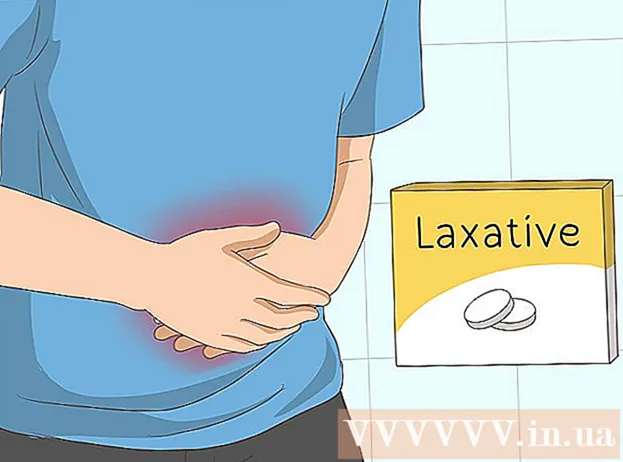Avtor:
Lewis Jackson
Datum Ustvarjanja:
12 Maj 2021
Datum Posodobitve:
1 Julij. 2024

Vsebina
Ta članek prikazuje, kako v spletnem brskalniku omogočite piškotke in JavaScript. Piškotki so podatki z obiskanih spletnih mest, ki jih brskalnik shrani, da bi bil njihov vnos hitrejši in bolj oseben. JavaScript je računalniški jezik, ki brskalniku omogoča nalaganje in prikaz nekaterih privlačnih stvari na spletnih straneh. Ne pozabite, da je JavaScript privzeto omogočen v večini brskalnikov.
Koraki
1. metoda od 8: Za Chrome za Android
. To stikalo se bo spremenilo v mornarsko modro ali zeleno
. To se naredi za omogočanje piškotkov.
- Če je stikalo za piškotke modro ali zeleno, so piškotki že vklopljeni.
- Lahko tudi potrdite polje »Dovoli piškotke tretjih oseb« na vrhu strani, da spletnim mestom omogočite ogled piškotkov.

. To stikalo bo zdrsnilo v desno in postalo modro ali zeleno
. Tukaj je opisano, kako omogočiti JavaScript v brskalniku Chrome za Android.
- Če je stikalo JavaScript modro ali zeleno, je JavaScript že omogočen.
2. metoda od 8: Za Chrome za namizje

(Spletnim mestom omogoča shranjevanje in branje podatkov o piškotkih). Ko kliknete na to sivo stikalo, bo to modro, kar pomeni, da imate omogočene piškotke.- Če je stikalo modro, to pomeni, da so piškotki že vklopljeni.
. Ta možnost je v zgornjem levem kotu strani.
v operacijskem sistemu Windows 10 Pro ali novejši. V računalniku z operacijskim sistemom Windows morate imeti urejevalnik pravilnika skupine, kar pomeni, da v programu Microsoft Edge v operacijskem sistemu Windows 10 Home ali Starter Edition ne morete omogočiti ali onemogočiti JavaScript.

. Ta ikona zobnika je v zgornjem desnem kotu okna. Prikaže se spustni meni.
Nastavitve za iPhone. Dotaknite se sive aplikacije z obliko zobnika. Običajno jo najdete na začetnem zaslonu.
Bela. To stikalo bo postalo zeleno
, kar pomeni, da imate za Safari omogočen JavaScript. oglas
8. metoda od 8: Za Safari za Mac
Odprite Safari. To je modra aplikacija kompasa v Docku.
Kliknite Safari. Ta meni je v zgornjem levem kotu zaslona Mac.
Kliknite Preference (Možnost). Ta možnost je na vrhu spustnega menija Safari.
Kliknite kartico Zasebnost (Zasebnost). Ta zavihek je na vrhu okna.
Kliknite spustno polje »Piškotki in podatki o spletnem mestu«. To polje je blizu vrha okna.
Kliknite Vedno dovoli (Vedno dovoli). Tukaj je opisano, kako v brskalniku Safari omogočite piškotke.
Kliknite kartico Varnost (Varnost). Ta možnost je na sredini okna z nastavitvami.
Potrdite polje »Omogoči JavaScript«. To polje je zraven »Spletna vsebina:«. To je korak, da v brskalniku Safari omogočite JavaScript, vendar boste pred delovanjem prizadetih strani najverjetneje morali znova naložiti brskalnik. oglas
Nasvet
- Piškotki so lahko prvi ali tretji. Lastni piškotki so piškotki s spletnega mesta, ki ga obiskujete. Piškotki tretjih oseb so piškotki iz oglasov na spletnem mestu, ki si ga ogledujete. Piškotki tretjih oseb se uporabljajo za sledenje uporabnikom na več spletnih mestih, kar jim omogoča prikazovanje oglasov, ki ustrezajo uporabnikovim željam. Dovoljenje piškotkov drugih proizvajalcev je privzeta nastavitev večine spletnih brskalnikov.
- V večini spletnih brskalnikov so omogočeni piškotki in JavaScript; Pravzaprav vam jih ni treba vklopiti, če jih niste izključili vi ali kdo drug.
Opozorilo
- Piškotki lahko med brskanjem povzročajo veliko nelagodja, vendar prispevajo tudi k vrsti oglasov, ki jih vidite. Piškotki lahko posegajo tudi v zasebnost.